Cette procédure permet de signaler toutes les pièces d’un recueil factice avec des notices distinctes et de les lier au même exemplaire.

Avantages :
- Dans Babord+, pour chaque pièce, la recherche est possible par sujets.
- Dans Babord+, l’exemplaire visible sous chaque pièce se met à jour en temps réel. Il est réservable et ou numérisable selon les règles de prêt associées à sa localisation.
- Dans Alma, pas besoin d’utiliser un exemplaire fictif.

Attention !
- Le lien entre les notices nécessite un traitement automatique qui démarre tous les jours à 23h00. Le lien ne sera visible que le lendemain.
- Dans Alma : pour que le traitement soit correct, cette procédure comprend plusieurs étapes. Pensez à vérifier l’affichage dans Babord+.
- Dans Alma : La présence du lien entre les notices ne génère pas d’alerte en cas de suppression de l’une des pièces.
Dans le Sudoc :
Pas de création de notice pour décrire le recueil lui-même (sauf si le recueil présente un intérêt archivistique ou muséographique, ou lorsqu’il résulte d’un travail intellectuel de compilation), seules les pièces qui le composent feront l’objet d’une notice.
La mention d’appartenance d’une pièce à un recueil fait l’objet d’une note dans l’exemplaire à l’aide d’une zone E316 sous le modèle : E316 ##$aPièce n°1 d’un recueil factice de 7 pièces.
Préconisations pour la cote : regrouper l’ensemble des cotes (ex : B 19780-B19786). Cette cote doit être identique pour chaque pièce.
Se localiser sous chaque pièce : https://documentation.abes.fr/sudoc/regles/Catalogage/Regles_RecueilsFactices.htm
Dans Alma :
Créer un recueil factice
Faire la recherche des PPN correspondants. Si besoin, importer la ou les notices via « Rechercher des ressources externes » > choisir le profil d’import « SUDOC (Unimarc) »
Sous la notice de la première pièce :
- Créer la notice de fonds
- Créer la notice d’exemplaire
- Ajouter si besoin une exception de circulation pour la numérisation, le type de matériel, les codes statistiques etc.
Sous les notices des autres pièces :
- Ouvrir la notice en modification dans l’éditeur de métadonnées
- Ajouter une zone 463 avec comme éléments :
- $$1 001(PPN)XXXXXXXXX (PPN de la notice de la première pièce qui porte l’exemplaire)
- $$v no:Code-barre de l’exemplaire
- $$5 33PUDB (afin de protéger la zone lors des mises à jour de la notice)

- Créer une notice de fonds et la masquer à la découverte (Actions de la notice>Supprimer de la découverte)
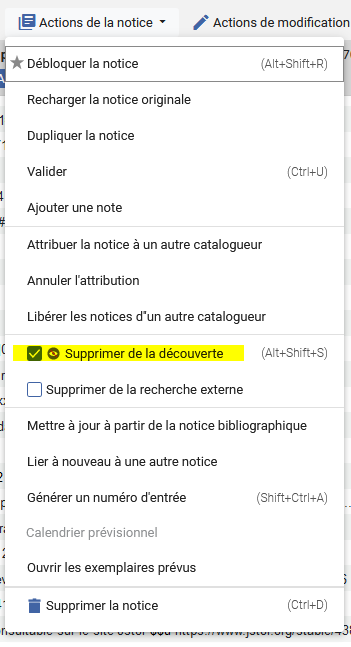
Pas besoin de créer d’exemplaire
Le lendemain, vérifier que le lien s’est bien construit entre les notices. Sous les notices de monographies, la notice de fonds masquée doit être accompagnée d’une autre notice de fonds avec une coche verte dans un onglet « Notice associée ».
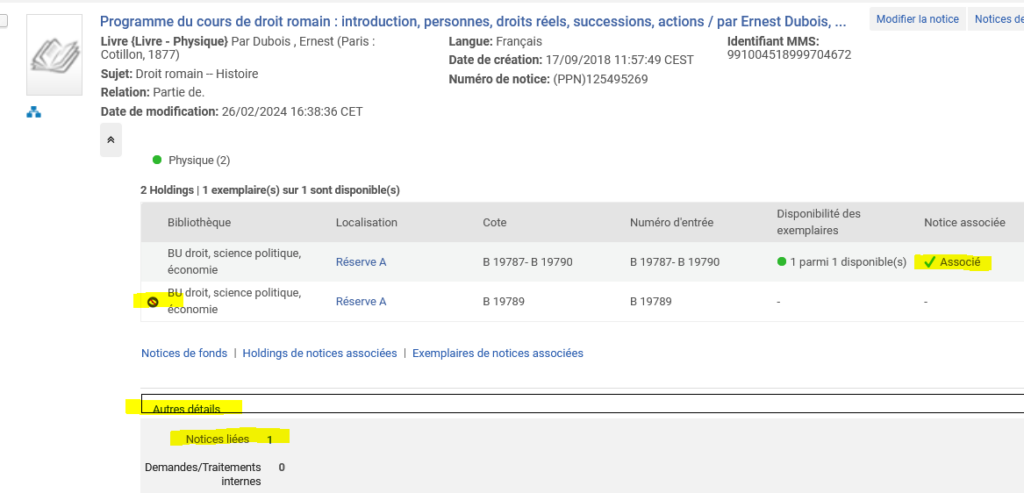
Les liens sont visibles également dans l’onglet « autres détails » dans la notice du premier fascicule, celui qui porte le code-barres. Il est aussi possible de retrouver le lien vers le premier fascicule à partir de l’onglet « autres détails » de la notice de chaque fascicule du recueil.
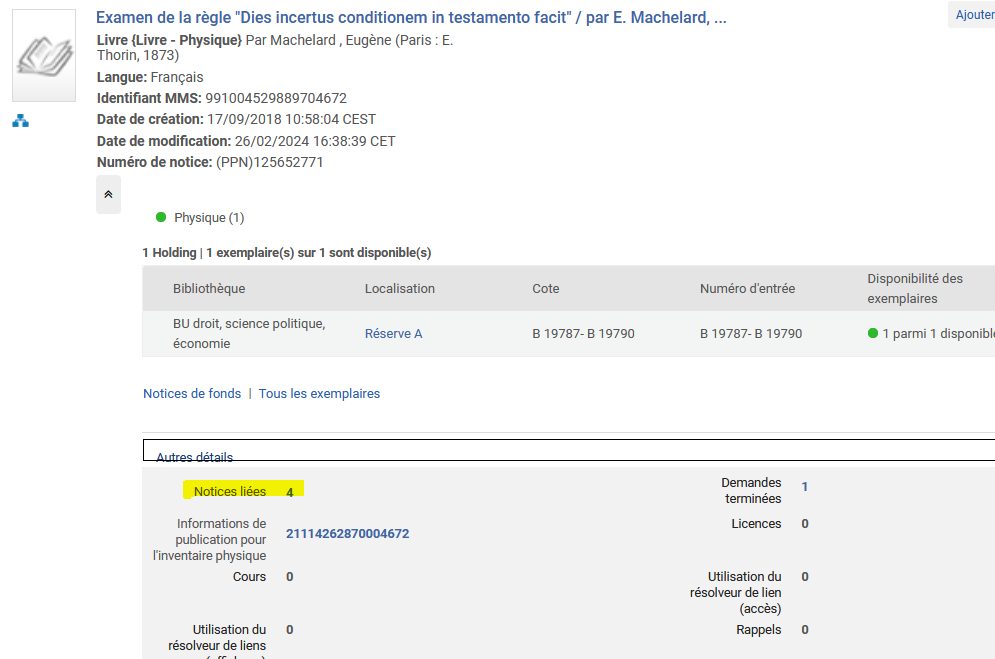
Comment rechercher mes notices liées ?
Dans Alma, il est possible de rechercher les notices liées en recherche avancée :
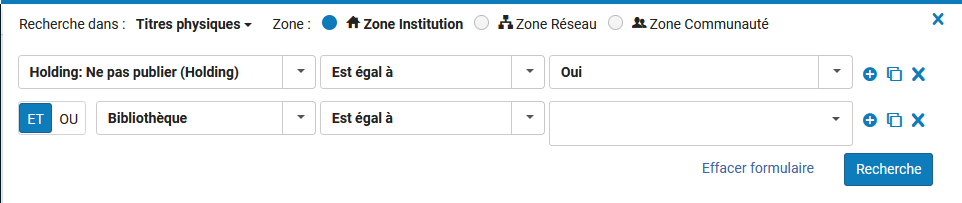
Supprimer un recueil factice :
Avant de désherber un document, pensez à vérifier dans l’onglet « Autres détails » qu’il n’y a pas de notices liées. Si c’est le cas, il faudra supprimer l’inventaire sous chaque notice de chaque pièce. Le cas échéant, supprimer les notices de fonds et les notices bibliographiques. Faire la suppression dans le Sudoc sous chaque notice également.
Date de publication
Mis à jour le
Attention ! Certains établissements utilisent parfois de procédures complémentaires

